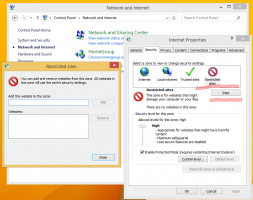Zmeňte správanie výzvy UAC pre správcov v systéme Windows 10
Kontrola používateľských účtov alebo len UAC je súčasťou bezpečnostného systému Windows, ktorý zabraňuje aplikáciám vykonávať nechcené zmeny vo vašom počítači. V predvolenom nastavení výzva UAC zobrazuje dialógové okno s Áno a nie tlačidlá pre administrátorov. V systéme Windows 10 môžete toto správanie zmeniť. Výzva UAC môže byť automaticky odmietnutá alebo môže byť nastavená tak, aby sa zobrazovala zabezpečenú pracovnú plochualebo nastavte na rôzne iné možnosti. Poďme si ich zopakovať.
Od systému Windows Vista spoločnosť Microsoft pridala novú bezpečnostnú funkciu s názvom Kontrola používateľských účtov (UAC). Snaží sa zabrániť škodlivým aplikáciám robiť potenciálne škodlivé veci na vašom počítači. Keď sa nejaký softvér pokúsi zmeniť časti databázy Registry alebo súborového systému súvisiace so systémom, Windows 10 zobrazí dialógové okno s potvrdením UAC, kde by mal používateľ potvrdiť, či ich naozaj chce vykonať zmeny. Aplikácie, ktoré vyžadujú zvýšenie, zvyčajne súvisia so správou systému Windows alebo vášho počítača vo všeobecnosti. Dobrým príkladom by bola aplikácia Editor databázy Registry.
UAC prichádza s rôznymi úrovňami zabezpečenia. Kedy jeho možnosti sú nastavené na Vždy upozorniť alebo Predvolené, vaša pracovná plocha bude stmavená. Relácia sa dočasne prepne na zabezpečenú pracovnú plochu bez otvorených okien a ikon, ktorá bude obsahovať iba výzvu na zvýšenie od nástroja Kontrola používateľských účtov (UAC).
Členovia skupiny správcoviaskupina užívateľov musíte potvrdiť alebo odmietnuť výzvu UAC bez poskytnutia ďalších poverení (výzva na súhlas UAC). Používatelia bez administratívnych privilégií musíte dodatočne zadať platné poverenia pre účet lokálneho správcu (výzva na poverenie UAC).
V systéme Windows 10 existuje špeciálna bezpečnostná politika, ktorá umožňuje správcom zmeniť správanie výzvy UAC.
Podporované možnosti
- Zdvihnite bez vyzvania: Umožňuje správcovským účtom vykonať operáciu, ktorá vyžaduje nadmorskú výšku bez toho, aby bolo potrebné dodatočné potvrdenie.
- Vyžiadajte si prihlasovacie údaje na zabezpečenej ploche: Výzva UAC bude vyžadovať meno používateľa a heslo. Ak chcete pokračovať, používateľ musí poskytnúť platné poverenia. Zobrazí sa výzva na zabezpečenej ploche.
- Vyžiadajte si súhlas na zabezpečenej ploche: Zobrazí sa výzva UAC na zabezpečenej ploche s Áno a nie tlačidlá.
- Výzva na zadanie poverení: Používateľ bude vyzvaný na zadanie používateľského mena a hesla účtu správcu. Musíte zadať platné poverenia. Obrazovka nebude stlmená.
- Vyžiadať súhlas: Výzva UAC sa zobrazí na bežnej (nestlmenej) pracovnej ploche s Áno a nie tlačidlá.
- Výzva na získanie súhlasu pre binárne súbory mimo systému Windows (predvolené): Zobrazí sa výzva UAC na zabezpečenej ploche s Áno a nie tlačidlá pre spustiteľné súbory nepodpísané spoločnosťou Microsoft, t. j. pre aplikácie tretích strán.
Ak používate Windows 10 Pro, Enterprise alebo Education vydanie, môžete použiť aplikáciu Local Security Policy na zmenu politiky. Všetky vydania systému Windows 10 vrátane systému Windows 10 Home môžu používať vylepšenie databázy Registry uvedené nižšie.
Ak chcete zmeniť správanie výzvy UAC pre správcov v systéme Windows 10,
- Stlačte tlačidlo Vyhrať + R klávesy na klávesnici a napíšte:
secpol.msc
Stlačte Enter.
- Otvorí sa lokálna bezpečnostná politika. Ísť do Miestne zásady používateľa -> Možnosti zabezpečenia.
- Na pravej strane prejdite na možnosť Kontrola používateľských kont: Správanie sa pri výzve na zvýšenie pre správcov.
- Dvojitým kliknutím na túto zásadu zmeníte jej hodnotu.
- Vyberte správanie UAC, ktoré chcete nastaviť pre správcov.
Ak vaše vydanie systému Windows neobsahuje secpol.msc môžete použiť vylepšenie databázy Registry, ako je popísané nižšie.
Povoľte výzvu UAC pre vstavaného správcu pomocou funkcie Registry Tweak
- Otvorené Editor databázy Registry.
- Prejdite na nasledujúci kľúč databázy Registry:
HKEY_LOCAL_MACHINE\SOFTWARE\Microsoft\Windows\CurrentVersion\Policies\System
Tip: Pozri ako prejsť na požadovaný kľúč databázy Registry jedným kliknutím.
Ak takýto kľúč nemáte, jednoducho si ho vytvorte.
- Tu upravte alebo vytvorte novú 32-bitovú hodnotu DWORD ConsentPromptBehaviorAdmin. Poznámka: Aj keď ste so systémom Windows 64-bit stále musíte vytvoriť 32-bitovú hodnotu DWORD.
- 0 - Zdvihnite bez výzvy
- 1 - Výzva na zadanie poverení na zabezpečenej ploche
- 2 - Výzva na súhlas na zabezpečenej ploche
- 3 - Výzva na zadanie poverení
- 4 – Vyžiadanie súhlasu
- 5 - Výzva na vyjadrenie súhlasu pre binárne súbory mimo Windows
- Reštartujte Windows 10.
Ak chcete ušetriť čas, môžete si stiahnuť nasledujúce súbory databázy Registry pripravené na použitie.
Stiahnite si súbory databázy Registry
Vrátenie späť je zahrnuté.
To je všetko.
Súvisiace články:
- Zmeňte správanie výzvy UAC pre štandardných používateľov v systéme Windows 10
- Zakážte stlmenú zabezpečenú plochu pre výzvu UAC v systéme Windows 10
- Skryť účet správcu z výzvy UAC v systéme Windows 10
- Povoľte CTRL + ALT + výzvu na odstránenie pre UAC v systéme Windows 10
- Vytvorte zvýšenú skratku na preskočenie výzvy UAC v systéme Windows 10
- Ako zmeniť nastavenia UAC v systéme Windows 10
- Tlačidlo Opraviť Áno je v dialógových oknách UAC v systéme Windows 10, Windows 8 a Windows 7 vypnuté
- Ako vypnúť a zakázať UAC v systéme Windows 10